[toc]
Crear una billetera METAMASK y configurarla para su uso.
Cómo instalar y crear una billetera Metamask. Siga los pasos necesarios con el siguiente manual de instrucciones en español para instalar y crear una cuenta de Metamask, que le permita custodiar sus criptomonedas de forma segura.
¿Cómo crear una billetera en MetaMask?
Si se pregunta cómo crear una nueva billetera de criptomonedas, considere crear una instalando la extensión MetaMask.
MetaMask es una extensión de navegador gratuita y segura que permite que las aplicaciones web lean e interactúen con la cadena de bloques Ethereum.
Paso 1. Instale MetaMask en su navegador
Para crear una nueva billetera con MetaMask, primero debe instalar la extensión. Puede instalar Metamask para los navegadores Chrome , Firefox , Brave y Opera .
Abra https://metamask.io o busque «extensión Metamask» usando su motor de búsqueda favorito.
En este tutorial usaremos Google Chrome como ejemplo, pero el flujo de trabajo es el mismo para todos los navegadores.
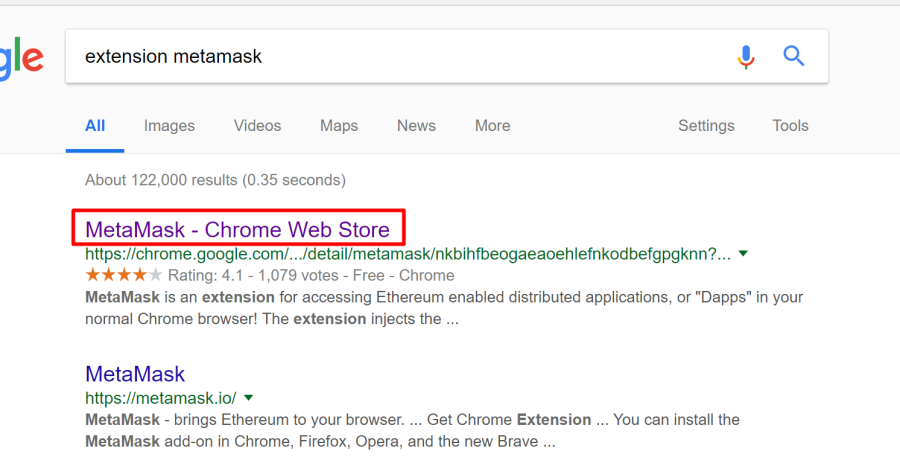
2. Haga clic en Chrome para instalar MetaMask como una extensión de Google Chrome.
3. Clickea en Agregar a Chrome.
4. Y después en Agregar extensión .
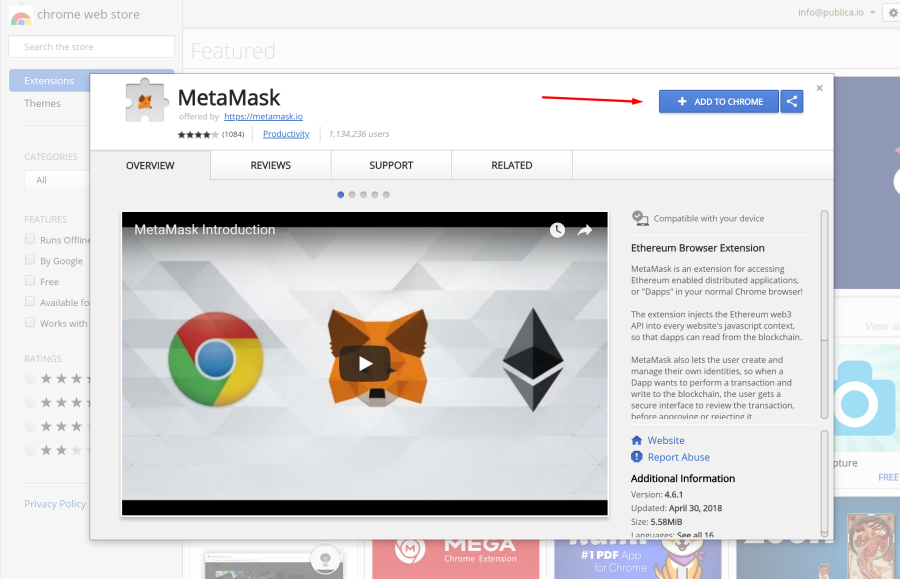
Paso 2. Cree una cuenta.
El siguiente paso es crear una cuenta.
-
- Haga clic en el icono de MetaMask en la esquina superior derecha para abrir la extensión.
- Para instalar la última versión de MetaMask, haga clic en Pruébelo ahora .
- Clickea en Continuar
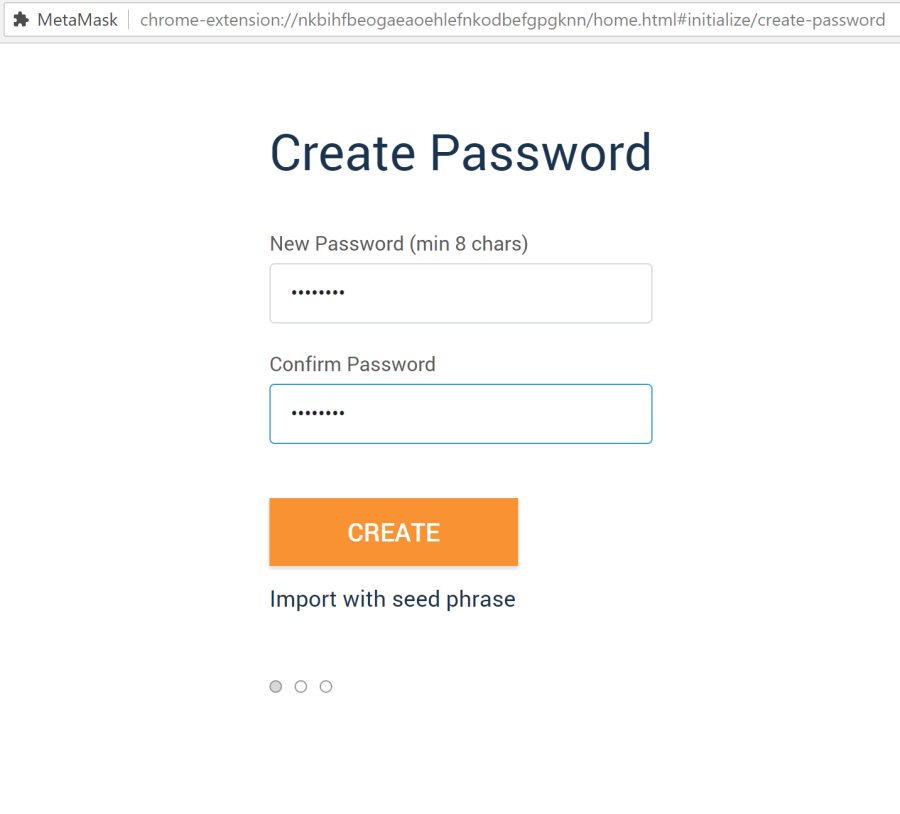
4. Se le pedirá que cree una nueva contraseña. Cree una contraseña segura y haga clic en Crear .
¡No olvide guardar su contraseña para su custodia!
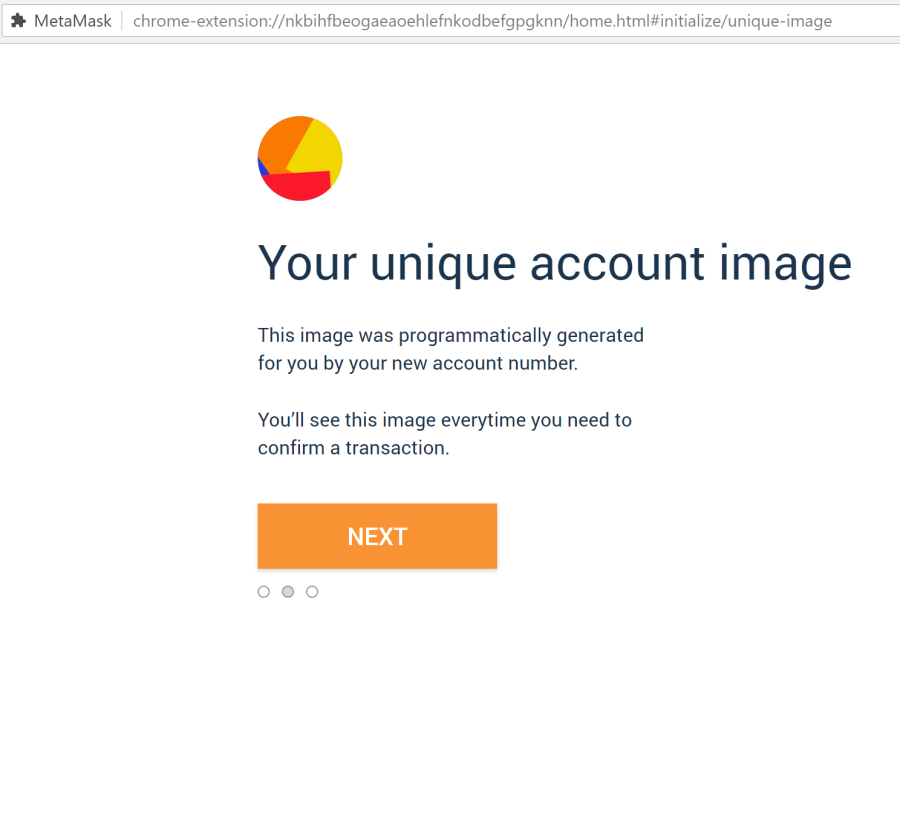
5. Continúe haciendo clic en Siguiente y luego acepte los Términos de uso.
6. Haga clic en Revelar palabras secretas .
7. Verá una frase inicial de 12 palabras. Guarde las palabras iniciales como un archivo o cópielas en un lugar seguro y haga clic en Siguiente.
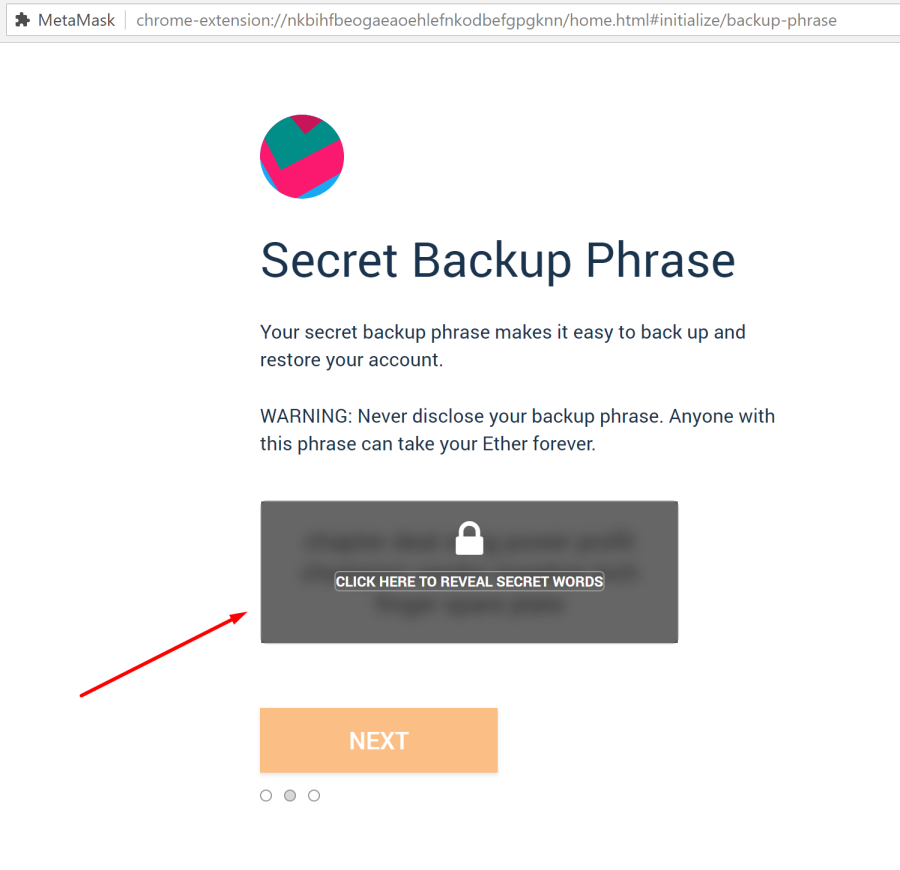
Revele palabras secretas y copie su frase secreta de respaldo en un lugar seguro
Consejos de seguridad al crear una billetera metamask
Escriba esta frase en una hoja de papel y guárdela en un lugar seguro. Si desea aún más seguridad, anótelo en varias hojas de papel y guárdelas en 2 o 3 ubicaciones diferentes.
Memoriza esta frase.
8. Verifique su frase secreta seleccionando la frase generada previamente. Cuando termine, haga clic en Confirmar.

¡Felicidades! Ha conseguido crear una billetera en Metamask con éxito ¡Se generó automáticamente una nueva dirección de billetera Ethereum para usted!
Opcional: si desea depositar fondos en su billetera de inmediato, elija uno de los métodos sugeridos. Puede omitir este paso, es posible depositar fondos en la dirección de su billetera en cualquier momento que desee.
9. Para continuar, haga clic en Ver cuenta .
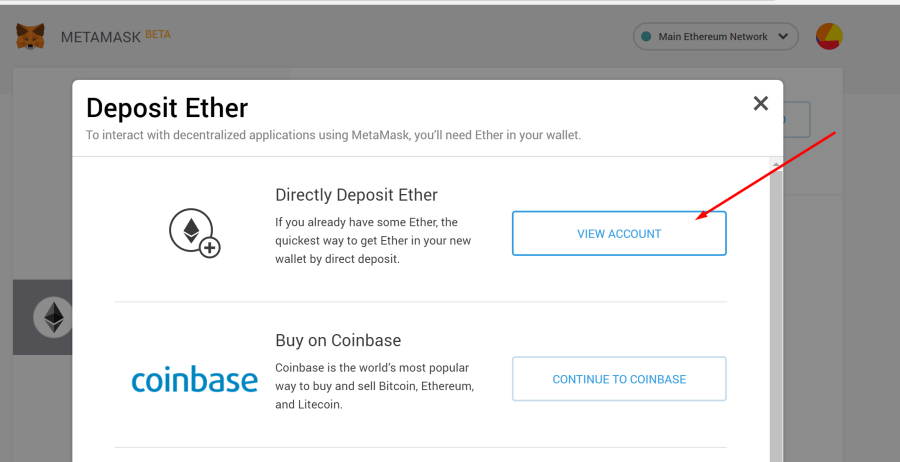
Verá la dirección de su billetera pública. Puede usarlo ahora y compartir esta dirección con otras personas cuando sea necesario.
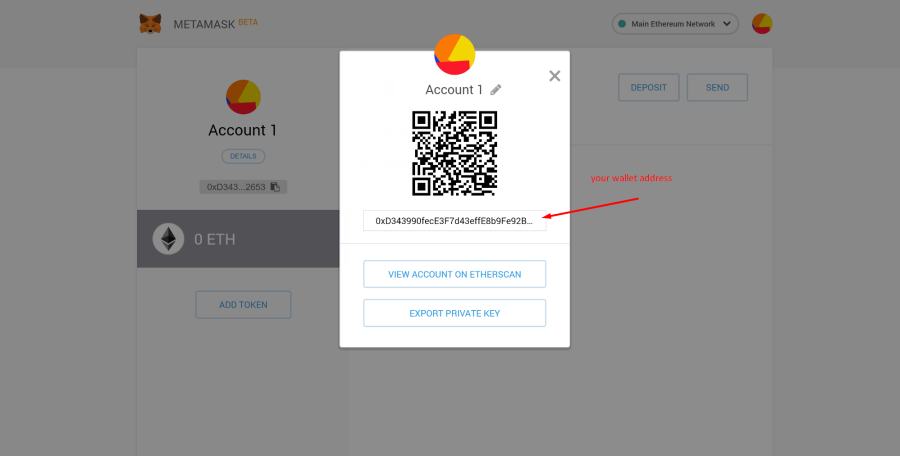
Su extensión MetaMask siempre estará disponible en la barra de herramientas de su navegador. ¡Haga clic en el icono de MetaMask para abrirlo y comenzar su viaje en el espacio de las criptomonedas!
Ahora, cuando haya creado una cuenta, puede comprar tokens PBL y ETH y enviarlos a la dirección de su billetera recién creada (consulte este tutorial paso a paso sobre cómo comprar PBL y ETH ).
¿Que sigue? Consulte estas preguntas frecuentes para saber qué puede hacer con MetaMask.
Preguntas frecuentes
* ¿Cómo puedo encontrar mi dirección después de crear una billetera en MetaMask?
Para ver la dirección de su billetera pública en MetaMask, siga estos pasos:
- Abra MetaMask.
- Haga clic en el nombre de la cuenta para copiar la dirección de su billetera al portapapeles.
- Si desea ver detalles, haga clic en el botón «menú hamburguesa».
- Haga clic en Detalles .
* ¿Cómo ver los tokens que tengo en mi billetera?
De forma predeterminada, MetaMask muestra solo ETH que tiene en su billetera. Si tiene otros tokens en su billetera (por ejemplo, tokens PBL de Publica), también necesita agregar un token para mostrar esta información.
Para agregar un token:
- Abra MetaMask.
- Haga clic en Menú .
- Después en Agregar token.
- Seleccione «Token personalizado».
- Ingrese la dirección de contrato inteligente de un token que desea agregar.
Para agregar el token PBL, ingrese la siguiente información:
Contrato: 0x55648de19836338549130b1af587f16bea46f66b
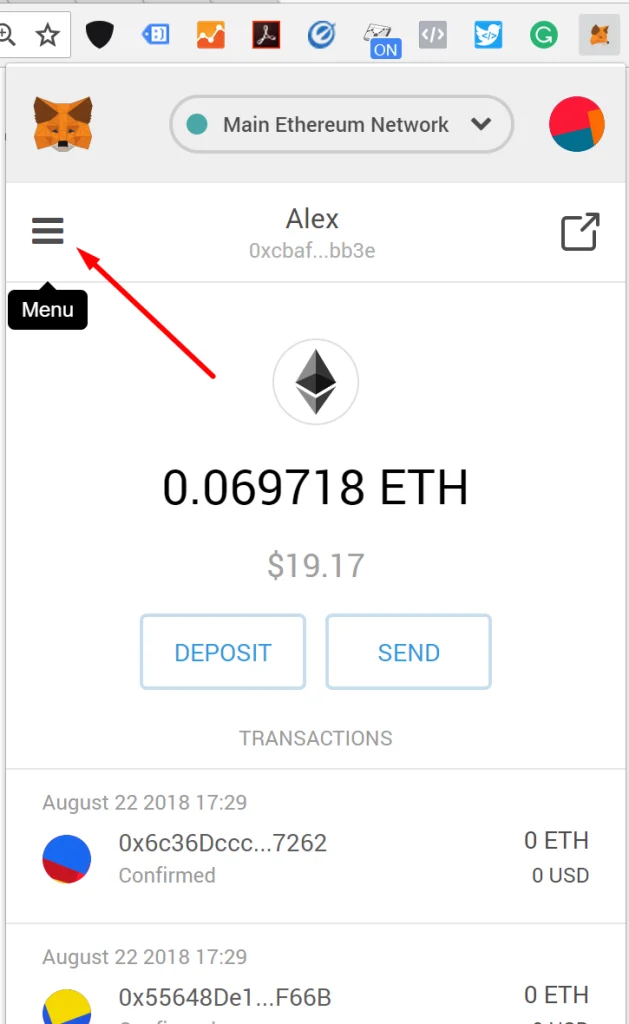
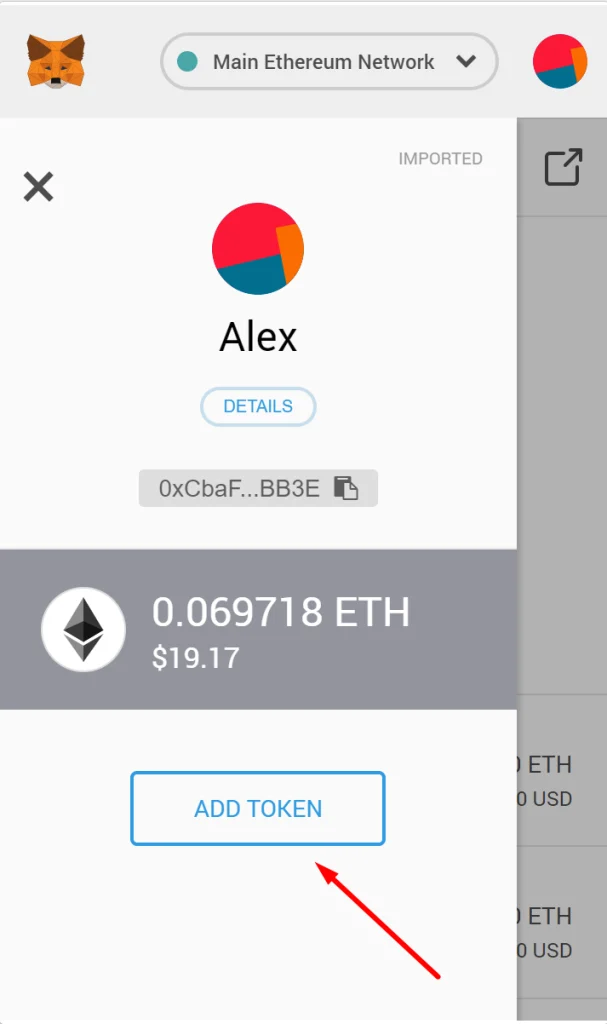
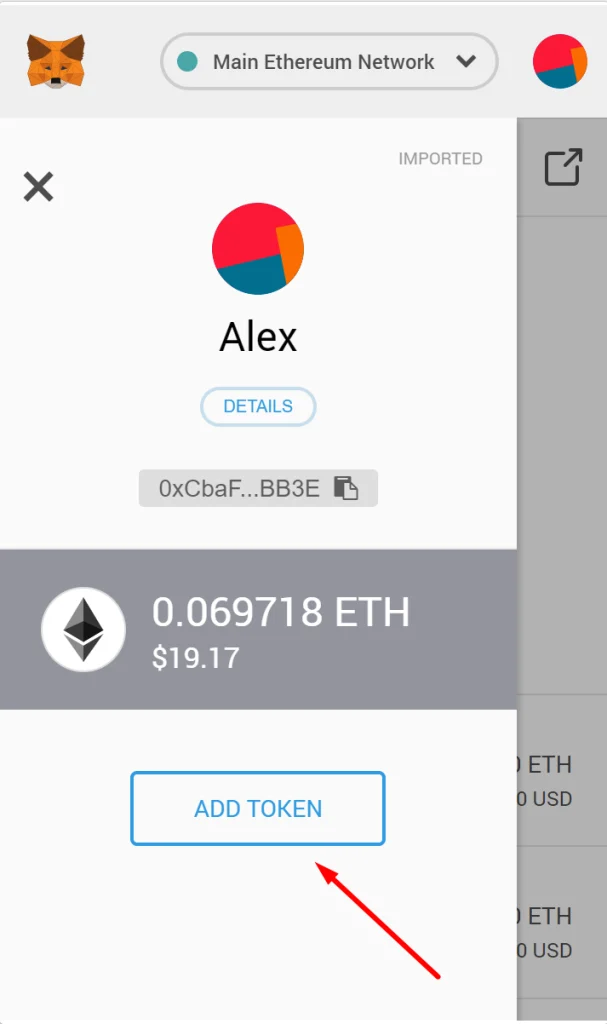
6. Haga clic en Siguiente .
7. Haga clic en Agregar tokens .
¡Eso es! ¡ahora ves un nuevo token en la lista!
Puede encontrar una dirección de contrato inteligente para cualquier token abriendo Etherscan y buscando el token deseado.
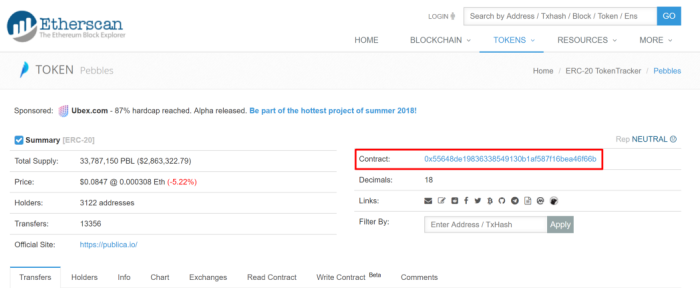
¿Cómo hacer una copia de seguridad de su cuenta?
Si alguna vez cambia de navegador o mueve computadoras o si desea conectar su billetera de criptomonedas con una aplicación, deberá ingresar su frase clave secreta o clave privada.
Pero, ¿y si no tienes estos datos? Es posible revelar su frase semilla. Simplemente siga estos pasos:
- Abra MetaMask.
- Haga clic en el icono de su cuenta.
- Después en Configuración .
- Desplácese hacia abajo hasta el bloque «Revelar Seed Words» y haga clic en Revelar Seed Words .
- Ingresa tu contraseña.
Guarde su Frase Semilla Privada Secreta y guárdela de forma segura en un disco duro externo o medio de almacenamiento.
Recuerde, nadie puede acceder a los detalles de su cuenta excepto usted, así que asegúrese de guardar su frase inicial de 12 palabras o clave privada en un lugar seguro. Si pierde el acceso a su billetera, ¡nunca podrá acceder a ella!
¿Cómo puedo restaurar mi cuenta usando la frase semilla secreta?
Para restaurar su cuenta MetaMask usando una frase inicial, siga estos pasos:
-
- Abra MetaMask y haga clic en Importar usando la frase semilla de la cuenta .
- Ingrese su Frase Semilla secreta.
- Cree una contraseña nueva y segura.
- Haga clic en Restaurar .
¡Eso es! ¡Ha restaurado su cuenta con éxito y tiene acceso a su billetera!
¿Dónde puedo ver la clave privada de mi billetera?
Quiero conectar tu billetera con otra aplicación o simplemente necesitas conocer la clave privada de tu billetera, sigue estos sencillos pasos:
- Abra MetaMask.
- Haga clic en el botón «menú de hamburguesas».
- Después en Detalles .
- Clickea en Exportar clave privada .
- Escriba su contraseña y haga clic en Confirmar.
Verá la clave privada de su billetera. ¡Nunca comparta su clave privada con nadie!
* ¿Cómo agregar otra billetera a su cuenta MetaMask?
Puede usar varias direcciones de billetera Ethereum en su instalación de MetaMask. Para agregar una nueva dirección de billetera (nueva cuenta):
- Abra MetaMask.
- Haga clic en el icono de su cuenta.
- Después en Crear cuenta.
- Elija un nuevo nombre para su cuenta y haga clic en Crear .
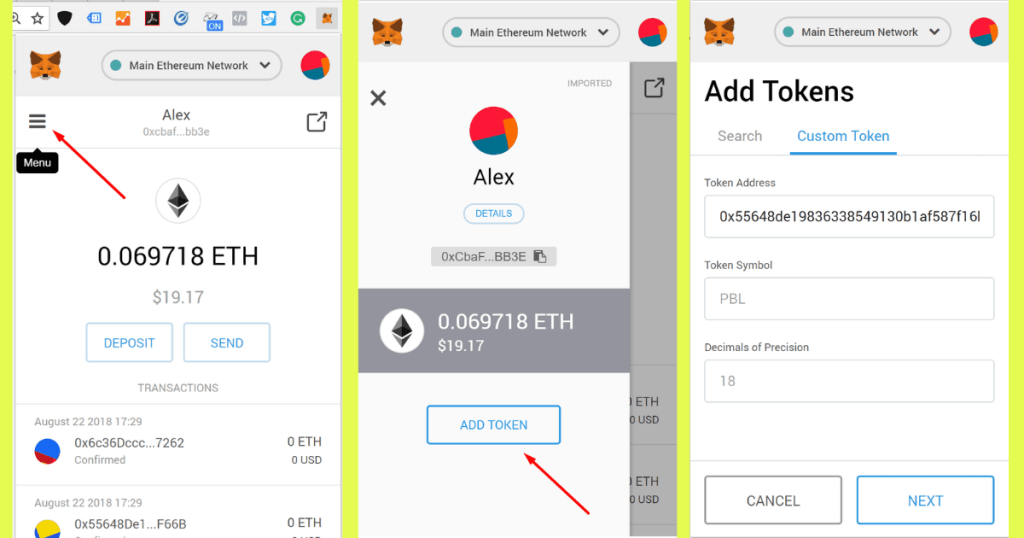
¡Felicidades! Ahora puede usar varias cuentas (varias direcciones de billetera).
Ejemplo de creación de una nueva billetera en MetaMask
Consejo de seguridad: ¡Siempre haga una copia de seguridad de la clave privada de su billetera!
¿Cómo importar la billetera de criptomonedas existente a su cuenta MetaMask?
Puede importar su billetera creada previamente a MetaMask.
- Abra MetaMask.
- Haga clic en el icono de su cuenta.
- Después en Importar cuenta
- Deberá demostrar su propiedad. Elija un tipo deseado. De forma predeterminada, deberá ingresar una clave privada. Cuando esté listo, haga clic en Importar .
¿Cómo agregar tokens personalizados que tengo en mi billetera?
Cuando está importando una billetera creada anteriormente, es posible que no vea todos los tokens que tiene en su cuenta de inmediato.
De forma predeterminada, MetaMask muestra solo ETH que tiene en su billetera. Si tiene otros tokens en su billetera (por ejemplo, tokens PBL de Publica ), también necesita agregar un «token personalizado» a la lista para mostrar esta información.
Para agregar un token personalizado:
- Abra MetaMask.
- Haga clic en Menú .
- Después en Agregar token.
- Seleccione «Token personalizado».
- Ingrese la dirección de contrato inteligente de un token que desea agregar.
Para agregar el token PBL, ingrese la siguiente información:
Contrato: 0x55648de19836338549130b1af587f16bea46f66b
6. Haga clic en Siguiente .
7. Haga clic en Agregar tokens .
¡Eso es! ¡ahora ves un nuevo token en la lista! Repita el mismo procedimiento para todos los tokens que desee utilizar.

Puede encontrar una dirección de contrato inteligente para cualquier token abriendo Etherscan y buscando el token deseado.
 Escriba el nombre del token en el cuadro de búsqueda y copie la dirección del contrato del bloque «Resumen»
Escriba el nombre del token en el cuadro de búsqueda y copie la dirección del contrato del bloque «Resumen»
Si no ve algunos de sus tokens en la lista, ¡no se preocupe! Los tokens todavía están ahí. MetaMask solo le proporciona una interfaz fácil de usar para interactuar con la cadena de bloques, sus tokens no se ‘almacenan’ en MetaMask.
¿Cómo puedo cambiar el nombre de mi cuenta en MetaMask?
Si está utilizando varias cuentas (varias carteras) en una instalación de MetaMask, puede cambiar el nombre de las cuentas para su conveniencia:
- Abra MetaMask.
- Haga clic en el botón «menú de hamburguesas».
- Después en Detalles .
- Clickea en el icono de «lápiz» junto al nombre de su cuenta.
- Ingrese el nuevo nombre de su cuenta (billetera) y guarde los cambios haciendo clic en el ícono de «verificación».
Consigue gratis tu cuenta en Binance y compra criptomonedas con EUROS o USD.

